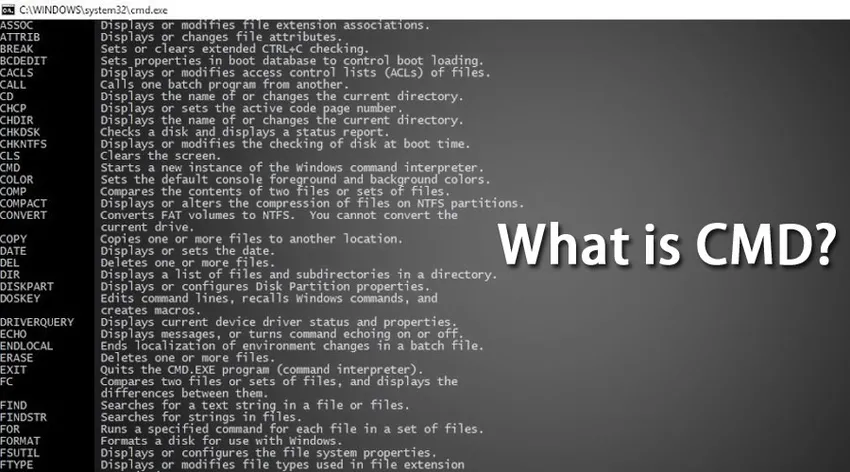
Въведение в CMD
CMD е съкращение за Command. Командният ред или CMD е интерпретаторът на командния ред на операционните системи Windows. Той е подобен на Command.com, използван в DOS и Windows 9x системи, където се нарича „MS-DOS Prompt“. Той е аналогичен на Unix Shells, използвани в Unix подобна система. Командният ред е собствено приложение на операционната система Windows и дава възможност на потребителя да изпълнява операции, използвайки команди.
Командният ред използва интерфейса на командния ред, за да взаимодейства с Потребителя. В операционната система Windows този интерфейс на командния ред се реализира чрез конзолата Win32. Потребителят може да отвори интерфейса чрез командата за изпълнение на CMD или като отиде на оригиналното му местоположение C: \ Windows \ system32 \ cmd.exe.
Разбиране на CMD
С командната обвивка можете да имате директно взаимодействие с операционната система. Помислете командния ред като интерпретатор, който приема командите или входовете от Потребителя и го превежда на машинен език. Тези команди са предварително дефинирани и изпълняват конкретна задача. Тези команди могат да бъдат съчетани заедно, за да изпълнят поредица от задачи. Също така, тези команди не трябва да се въвеждат ръчно и могат да бъдат записани в пакетен файл, за да се автоматизират някои от ръчните задачи, като вземане на планирано резервно копие на сървъра, изтриване на нежелани файлове и т.н. Тези команди са много удобни по време на отстраняване на проблеми с мрежата или за ежедневна работа. Тези команди могат да бъдат извиквани от много езици за програмиране, като Java, което позволява на програмиста да изпълнява задачата директно чрез командния ред, което в противен случай ще изисква няколко реда код да бъдат написани по същество, за да изпълни една и съща задача.
Командване и използване на Windows
Нека видим някои от полезните команди на Windows и тяхното използване
| команда | описание |
| Ping | Ако искате да тествате мрежовата свързаност между две системи, например източник и местоназначение, можете да използвате командата ping. Изпраща протокол за съобщение за ICMP или интернет контрол до системата на местоназначение и чака отговора под формата на пакети. |
| Netstat | Той показва активните TCP връзки, портовете, на които системата в момента слуша. |
| Ipconfig | Ipconfig е една от най-използваните команди. Той показва стойности на мрежовата конфигурация като текущия TCP / IP. Също така ви позволява да опресните системата от имена на домейни и динамични конфигурации на хоста. |
| PathPing | PathPing се използва за определяне на мрежовите проблеми във всеки рутер или подмрежи. Ако има някаква загуба на пакети между няколко хопа между източник и системата на местоназначение, PathPing може да определи и покаже резултатите въз основа на пакетите, върнати от отделни рутери или подмрежи. |
| Tracert | Командата Tracert проследява пътя на системата на местоназначение, от която получава пакетите информация като отговор. |
| добавъчен | Append е подобен на командата Path на MS-DOS. Позволява ви достъп до файловете, присъстващи в друга директория, сякаш присъства в текущата директория. |
| getMac | Тази команда е удобна, ако искате да знаете физическия адрес или mac адреса на системата. Той може също да определи адреса на отдалечените системи. |
| diskcopy | Както подсказва името, той позволява на програмиста да копира съдържанието на една дискета в друга. |
| реж | Dir наистина е най-полезната команда от всички. Той ви позволява да попълните всички файлове и подпапки, които присъстват в папката. |
| driverquery | Позволява на администратора да показва списък с инсталирани драйвери на устройства и техните свойства. |
| списък със задачи | С списъка със задачи можете да проверите всички процеси, които в момента се изпълняват или в локален десктоп, или в отдалечена машина. |
| шифър | Ако има изискване за промяна на криптирането или за показване на съществуващия шифър на стратегията за криптиране, може да се използва. |
| PRN работни места | Той добавя, изтрива и изброява драйвера за принтера. |
| промяна | Той променя настройките на хост сървъра за отдалечен работен плот за вход, режим COM порт и картографиране. |
| Nslookup | Nslookup показва информацията, която може да се използва за диагностициране на DNS или инфраструктурата на системните имена на домейни. Командата nslookup ще работи само ако сте инсталирали TCP / IP протокола. |
| Taskkill | За да убиете всички активни задачи или процес, който се появява в диспечера на задачи, може да бъде убит с помощта на тази команда. Той използва ID на процеса, за да убие задачите. |
| Mstsc | С mstsc можете да установите връзка с отдалечен работен плот от вашата локална система. |
| rdpsign | С rdpsign, Потребителят може да подпише цифрово rdp файл, присъстващ на отдалечен работен плот. |
| сянка | Със сянка човек може да има достъп до отдалечената работна сесия от разстояние. |
| tscon | С tscon човек може да се свърже с друга сесия на отдалечена система. |
| tskill | Подобно на командите taskkill, които убиват или премахват текущите процеси или задача в локалния работен плот tskill убиват задачите на процесора на отдалечен работен плот. |
| nfsadmin | Той управлява сървъра за NFS и клиента за NFS |
| nfsstat | Показва или нулира броя на повикванията, направени към сървъра за NFS |
| rpcinfo | Той изброява програми на отдалечени компютри. |
Как да получите достъп до CMD?
За достъп до командния ред, независимо от версията, която използвате, следвайте стъпките по-долу. Един от най-бързите начини за достъп до командния ред е да се използва Run Window. За да отворите прозореца на стартиране, натиснете клавиша Windows + R на клавиатурата си. след като направите това, прозорецът за стартиране ще се отвори и след това напишете cmd и натиснете Enter.
Щом натиснете OK командният прозорец прозорец ще се отвори.
За да стартирате командния ред в режим на администриране, въведете cmd в лентата за търсене в лентата на задачите, след което щракнете с десния бутон върху cmd. Ще видите опция Изпълни като администрация щракнете ОК и след това командният ред ще се отвори в режим на администриране.
заключение
Видяхме някои полезни команда на Windows, която е удобна при работа на отдалечен работен плот или сървър. Тези команди могат да бъдат групирани заедно, за да изпълняват поредица от задачи в последователен ред, за да автоматизират някои от излишните задачи. Командата Windows може да се използва за взаимодействие с мрежовата файлова система (NFS), услугите за отдалечен работен плот, Windows сървъра и външните и вътрешните периферни устройства.
Препоръчителен член
Това е ръководство за Какво е CMD. Тук обсъдихме основните понятия, Windows командите и тяхното използване на CMD. Можете да разгледате и другите ни предложени статии, за да научите повече -
- Шаблон в Java
- Какво е ASP.NET?
- Какво е ETL тестване?
- Какво е MeteorJS?